Cách giảm độ sáng màn hình máy tính Windows 10
Khi sử dụng máy tính, thứ bạn sẽ đối mặt nhiều nhất chính là màn hình máy tính. Vì vậy, việc thay đổi, giảm độ sáng màn hình sẽ rất cần thiết để bảo vệ cho đôi mắt của bạn. Trong bài viết này, chúng ta sẽ tìm hiểu cách giảm độ sáng màn hình máy tính Windows 10 nhé!
5 cách giảm độ sáng màn hình máy tính Windows 10
Vì sao nên giảm độ sáng màn hình máy tính?
Có nhiều lý do khiến bạn phải giảm độ sáng màn hình, trong đó:
- GIảm độ sáng màn hình cho phù hợp với môi trường xung quanh để tránh gây hại cho đôi mắt của bạn
- Giảm thiểu lượng pin tiêu thụ của Laptop
Và chúng ta sẽ tìm hiểu ngay vào cách để giảm độ sáng thông thường trên Win 10 để giúp bạn tăng giảm độ sáng phù hợp nhé!
Tuy nhiên, việc thay đổi độ sáng màn hình cũng có thể ảnh hưởng đến việc hiển thị màu sắc. Nếu làm thiết kế, đồ họa bạn cũng nên lưu ý một tí nhé!
Sử dụng phím tắt trên bàn phím
Đối với phần lớn laptop, các nhà sản xuất đều tích hợp sẵn chức năng tăng giảm độ sáng màn hình ngay trên bàn phím của thiết bị. Từng thiết bị khác nhau sẽ có các phím bấm điều chỉnh khác nhau.
Nhưng đa phần, bạn có thể thử tìm kiếm nút cộng trừ có hình ảnh mặt trời trên giàn phím chức năng F.
Bạn có thể thử tổ hợp phím: Fn + nút cộng trừ có hình ảnh mặt trời.
Trong đó:
- Nút có hình mặt trời và dấu cộng sẽ là tăng độ sáng
- Nút có hình mặt trời và dấu trừ sẽ là giảm độ sáng
Thông thường, 2 nút này sẽ nằm từ vị trí F1 cho đến F6. Bạn hãy thử tìm trên bàn phím của mình nhé! Nếu không tìm thấy, chúng ta sẽ sử dụng chuột để điều chỉnh.


Dùng Action Center để điều chỉnh độ sáng
Nếu không tìm thấy nút tăng giảm độ sáng trên bàn phím hoặc bàn phím bị liệt và đang sử dụng bàn phím rời, bạn có thể sử dụng Action Center để điều chỉnh độ sáng trong Win 10 đấy!
Cách này tương đối đơn giản và bạn có thể thực hiện như sau:
Bước 1: nhấp vào Action Center trên thanh Taskbar
Bước 2: trong bản Action Center, bạn sẽ nhìn thấy mục hình mặt trời để tăng giảm độ sáng. Trong những phiên bản mới hơn, bạn sẽ thấy một thanh điều chỉnh ánh sáng việc trong Action Center.
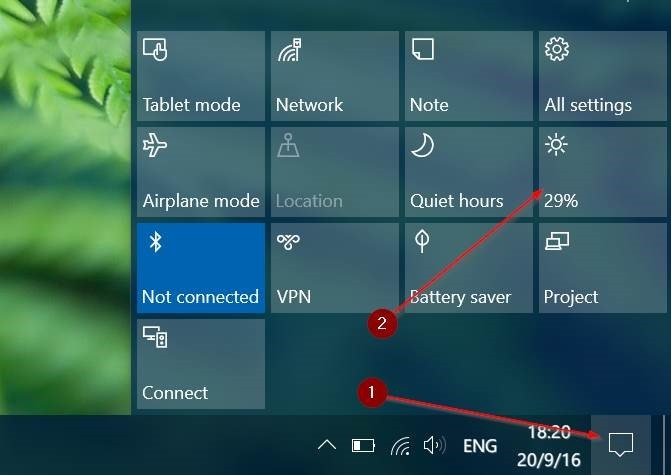
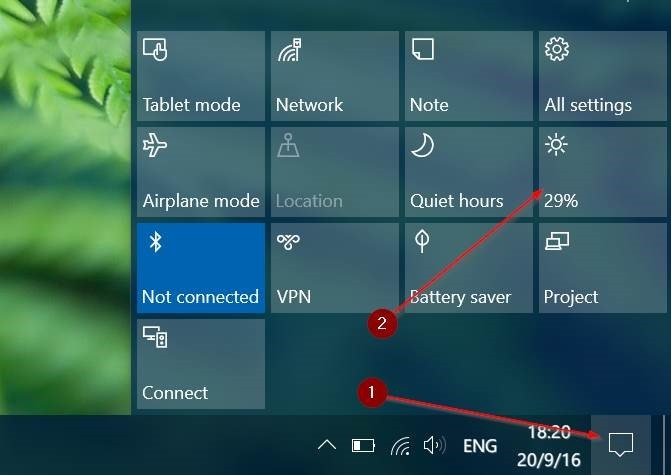
Tối ưu độ sáng màn hình theo pin
Nếu lý do điều chỉnh độ sáng màn hình của bạn là để giảm thiểu lượng pin tiêu thụ, bạn có thể thực hiện theo hướng dẫn của Huỳnh Gia ngay sau đây để tiết kiệm pin bạn nhé!
Bước 1: nhấn tổ hợp phím Windows + I để mở bảng điều khiển Settings
Bước 2: chọn vào System => Display để có thể điều chỉnh được độ sáng.
Bước 3: bạn sẽ nhìn thấy thanh kéo để điều chỉnh được độ sáng màn hình, bạn chỉ cần kéo sao cho phù hợp với mắt của bạn là ổn.
Ngoài ra, bạn nên bật chế độ Night Light của Windows để hỗ trợ tối ưu độ sáng trong điều kiện trời tối nhằm bảo vệ mắt của bạn nhé!
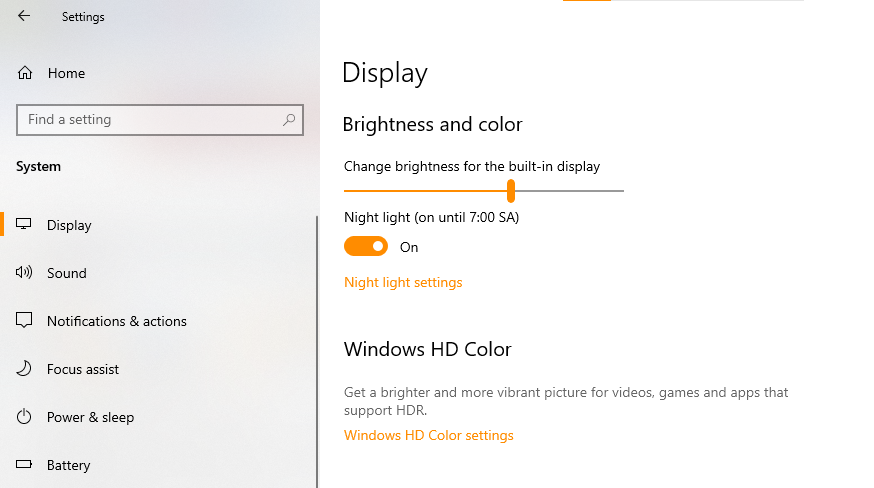
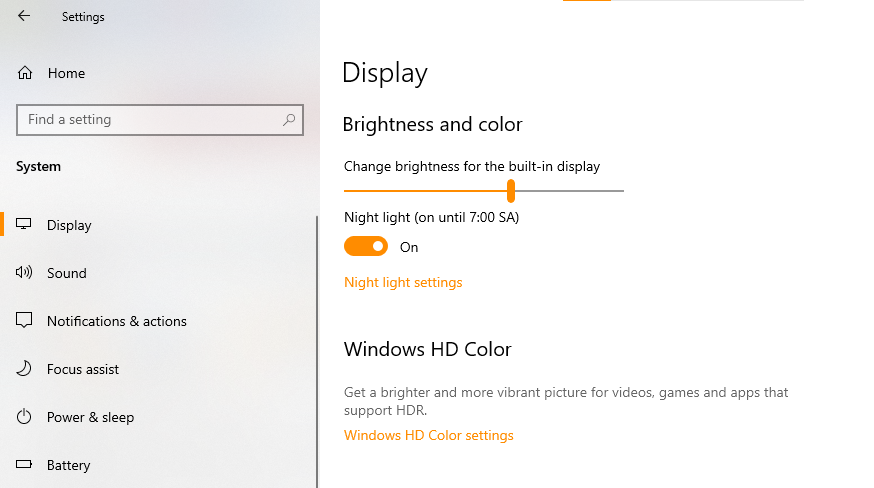
Để tối ưu hoá độ sáng khi bạn sử dụng pin trong lap và không có sẵn bộ sạc để cắm vào, bạn có thể chọn vào Battery để bật tối ưu nhất nhé!
Điều chỉnh độ sáng bằng lệnh
Nếu bạn muốn “try hard” phương pháp sử dụng lệnh để điều chỉnh độ sáng máy tính sẽ làm bạn trở nên “ngầu” hơn trong mắt người khác đấy! Phương pháp điều chỉnh độ sáng bằng lệnh không quá khó, bạn thực hiện như sau:
Bước 1: tìm Windows PowerShell trong menu Start hoặc gõ PowerShell trong thanh tìm kiếm.
Bước 2: mở cửa sổ dòng lệnh Windows PowerShell
Bước 3: bạn có thể nhập lệnh sau để điều chỉnh độ sáng, bạn chỉ cần thay đổi giá tại WmiSetBrightness(1,xx) để thay đổi độ sáng nhé!
Bước 4: nhấn Enter để máy tính thực hiện lệnh
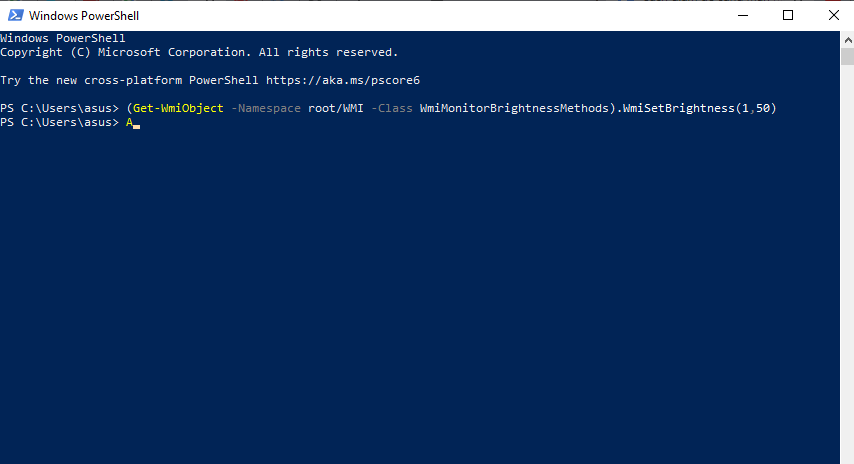
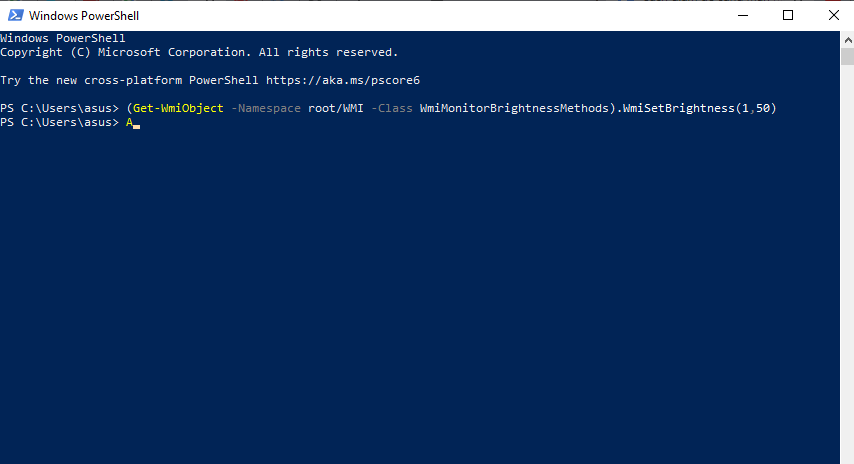
Cách giảm độ sáng màn hình máy tính Win 10 bằng phần mềm
Trên thị trường có rất nhiều phần mềm tăng giảm độ sáng, một trong những phần mềm phổ biến nhất chính là F.lux.
F.lux sẽ hỗ trợ người dùng tự động thay đổi ánh sáng theo thời gian trong ngày. Nếu bạn thấy không phù hợp, bạn có thể tự điều chỉnh lại bằng cách thủ công đấy!
Quá trình cài đặt và sử dụng F.lux rất đơn giản. Bạn chỉ cần tải về và kéo thanh tăng giảm độ sáng một cách hoàn toàn miễn phí!
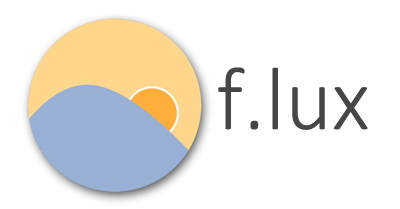
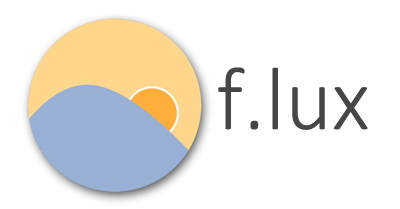
Nếu bạn muốn điều chỉnh ánh sáng tốt hơn, phần mềm Care Eyes Pro sẽ giúp bạn điều chỉnh ánh sáng với nhiều mức độ khác nhau đấy! Tuy nhiên, bạn sẽ phải trả phí để sử dụng.
6 cách để bảo vệ mắt khi sử dụng máy tính
Nếu bạn quan tâm hơn về việc bảo vệ mắt của mình trong quá trình sử dụng máy tính, hãy tham khảo những cách sau đây của Huỳnh Gia nhé!
Điều chỉnh ánh sáng trên máy tính
Dĩ nhiên, đây là điều đưa bạn đến bài viết của Huỳnh Gia. Bạn có thể sử dụng những cách Huỳnh Gia đã hướng dẫn ở bên trên để có thể điều chỉnh ánh sáng máy tính của mình.
Điều chỉnh ánh sáng trong khu vực làm việc
Trong điều kiện cho phép, bạn nên làm việc trong nơi có ánh sáng tốt, tránh tình trạng sử dụng laptop, điện thoại thời gian dài trong bóng tối. Điều này sẽ gây hại rất nhiều trong mắt của bạn đấy!


Chớp mắt thường xuyên
Một trong những mẹo hay khác để bảo vệ mắt của bạn chính là thường xuyên chớp mắt để mắt của bạn không bị khô. Việc bổ sung các loại thuốc đôi khi không thực sự cần thiết. Ăn nhiều rau và uống nhiều nước cũng là một ý rất hay để bảo vệ sức khỏe nói chung đấy!
Tập thể dục mắt
Cơ thể bạn cần tập thể dục, thể thao để duy trì sự dẻo dai. Mắt của bạn cũng vậy. Bạn nên thử tìm trên Google những bài tập thể dục cho mắt để tập nhé! Khác với vận động cả cơ thể, bạn chỉ cần ngồi một chỗ là có thể tập thể dục cho mắt rồi!
Sắp xếp thời gian để thư giãn mắt trong lúc làm việc
Tùy theo mỗi người, có thể 60 phút giải lao 5 phút hoặc bạn có thể thử nhiều khung thời gian khác nhau để tìm ra khoảng thời gian nghỉ ngơi thích hợp cho mắt của mình lúc làm việc.


Sử dụng kính chuyên dụng
Nếu bạn phải thực sự làm việc liên tục trong điều kiện thiếu sáng, việc mua một cặp kính chuyên dụng để chống lại ánh sáng xanh từ màn hình máy tính sẽ là một điều nên thực hiện đấy! Tuy nhiên, bạn nên tham khảo ý kiến bác sĩ chuyên khoa trước khi mua nhé!
Ngoài ra, nếu bạn đang sử dụng màn hình máy tính công nghệ “cổ”, việc thay một màn hình máy tính mới để không tốn tiền chữa trị mắt sẽ là một ý rất hay đấy!
Đến đây, Huỳnh Gia đã hướng dẫn cho bạn 5 cách giảm độ sáng màn hình máy tính Win 10 lần 6 cách để bảo vệ mắt khi sử dụng máy tính rồi đấy! Những gợi ý để bạn có thể bảo vệ đôi mắt là những kinh nghiệm Huỳnh Gia rút ra trong quá trình làm việc với máy tính, cũng như tham khảo nhiều bài viết khác. Tuy nhiên, phần hướng dẫn này mang mục đích tham khảo và không thay thế cho việc điều trị y khoa bạn nhé!






